Trong kỷ nguyên số hóa, việc các ứng dụng và dịch vụ hữu ích yêu cầu đăng ký thuê bao hoặc mua một lần đã trở nên phổ biến. Tuy nhiên, vẫn có rất nhiều chương trình mã nguồn mở miễn phí sở hữu chất lượng vượt trội, đủ sức thay thế hoàn hảo cho các giải pháp trả phí. Đây chính là một trong những lý do hàng đầu thúc đẩy sự đón nhận của cộng đồng người dùng Việt Nam đối với phần mềm mã nguồn mở. Với vai trò là một chuyên gia công nghệ tại huongdanthuthuat.com, tôi đã chuyển dịch sang hệ sinh thái mã nguồn mở từ nhiều năm trước, đặc biệt là khi các nhà cung cấp lớn bắt đầu áp dụng mô hình đăng ký dịch vụ. Dưới đây là 6 phần mềm mã nguồn mở miễn phí mà tôi thường xuyên sử dụng và tin rằng chúng sẽ mang lại giá trị to lớn cho bạn.
GIMP – Thay thế Photoshop mạnh mẽ
Giải pháp chỉnh sửa ảnh miễn phí, linh hoạt
Tôi không phải là một chuyên gia sáng tạo trong lĩnh vực chỉnh sửa ảnh – việc sử dụng các lớp (layers) là điều hiếm khi tôi thực hiện. Hầu hết công việc của tôi chỉ xoay quanh việc điều chỉnh một vài thông số như độ tương phản, độ bão hòa, cắt ảnh và che giấu thông tin trong các ảnh chụp màn hình.
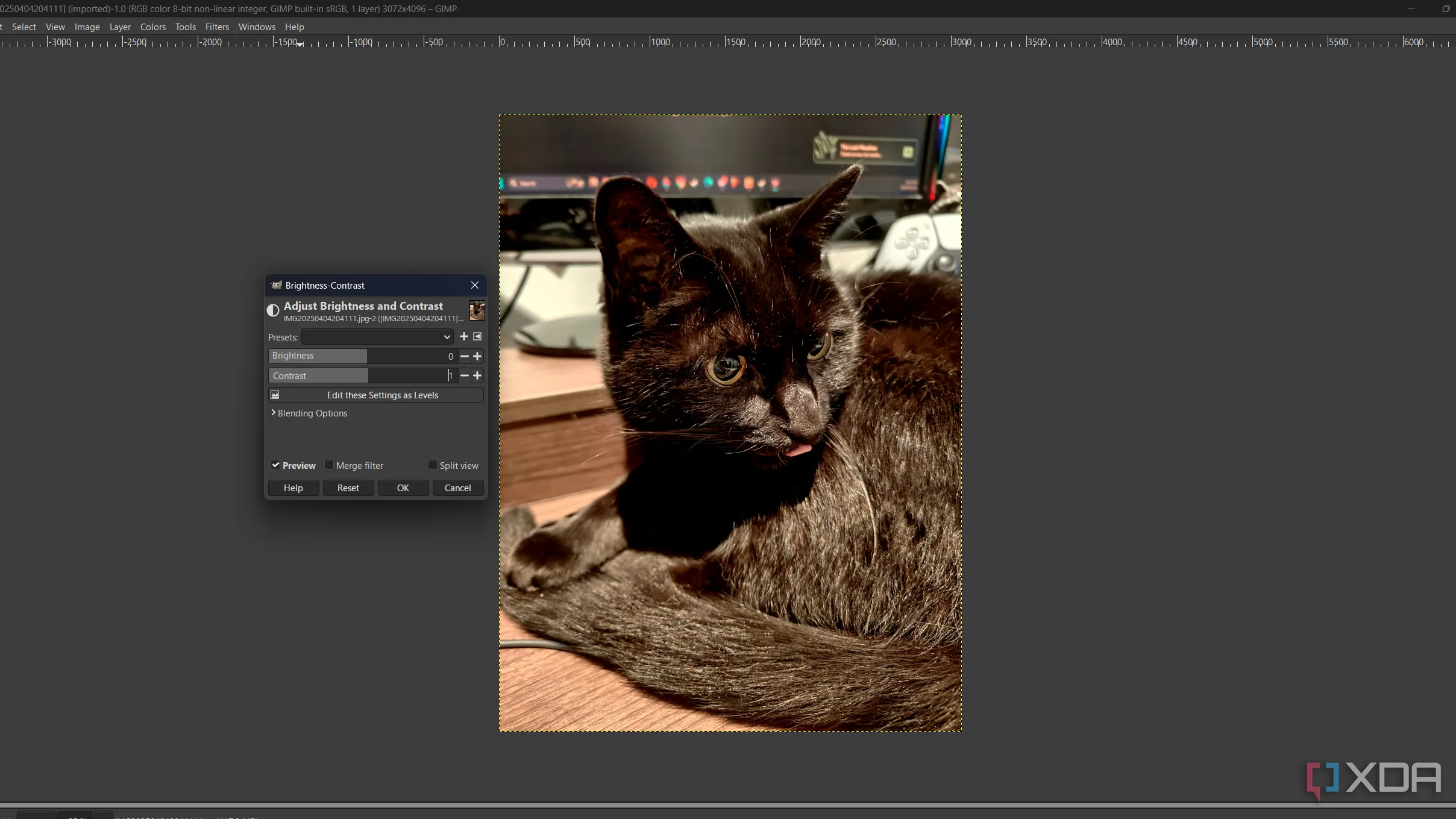 Giao diện GIMP đang chỉnh sửa độ tương phản cho ảnh mèo
Giao diện GIMP đang chỉnh sửa độ tương phản cho ảnh mèo
Trước đây, khi còn là sinh viên, tôi có quyền truy cập Photoshop. Nhưng khi quyền truy cập đó kết thúc, tôi đã chuyển sang GIMP (GNU Image Manipulation Program). Mặc dù GIMP có thể thiếu một số tính năng chuyên sâu mà Photoshop sở hữu, nhưng bạn hoàn toàn có thể cài đặt các plugin mở rộng để tùy chỉnh trải nghiệm của mình, biến GIMP trở thành một công cụ mạnh mẽ và linh hoạt.
 Biểu tượng phần mềm chỉnh sửa ảnh mã nguồn mở GIMPNguồn: GIMP
Biểu tượng phần mềm chỉnh sửa ảnh mã nguồn mở GIMPNguồn: GIMP
Dù tôi không sử dụng hết các tính năng mạnh mẽ nhất của nó, GIMP vẫn là công cụ hỗ trợ đắc lực giúp tôi rời xa các phần mềm trả phí, đặc biệt là vào thời điểm chưa có nhiều phần mềm chỉnh sửa ảnh miễn phí và đủ khả năng như hiện nay.
VLC – Trình phát đa phương tiện “quốc dân”
Không cần trả phí cho trải nghiệm giải trí
Tôi chưa bao giờ sử dụng trình phát đa phương tiện trả phí trên Windows. Đã có một thời gian, trình phát tích hợp sẵn của hệ điều hành này rất thiếu sót và không tương thích với nhiều định dạng tệp mà tôi sử dụng. Đó là lúc tôi bắt đầu biến VLC thành trình phát video mặc định của mình.
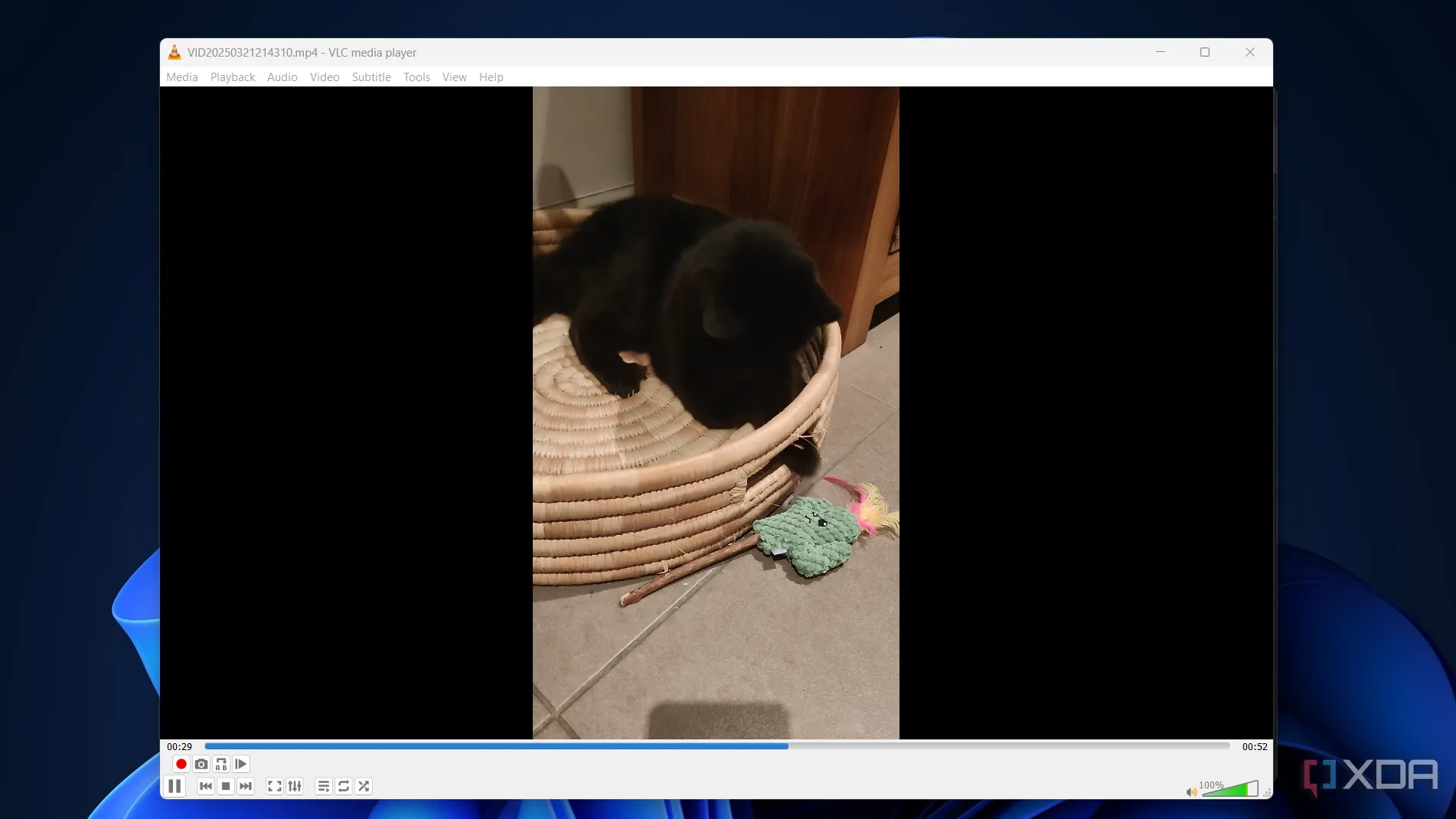 VLC Media Player đang phát video về một chú mèo
VLC Media Player đang phát video về một chú mèo
VLC sở hữu các tính năng cơ bản nhưng cũng hỗ trợ rất nhiều định dạng tệp khác nhau. Tôi đặc biệt thích khả năng tăng âm lượng phát video lên hơn 100%. Bạn cũng có thể sử dụng VLC như một trình phát đa phương tiện trực tuyến, cả cho các tệp tự lưu trữ lẫn để kết nối với các máy chủ từ xa.
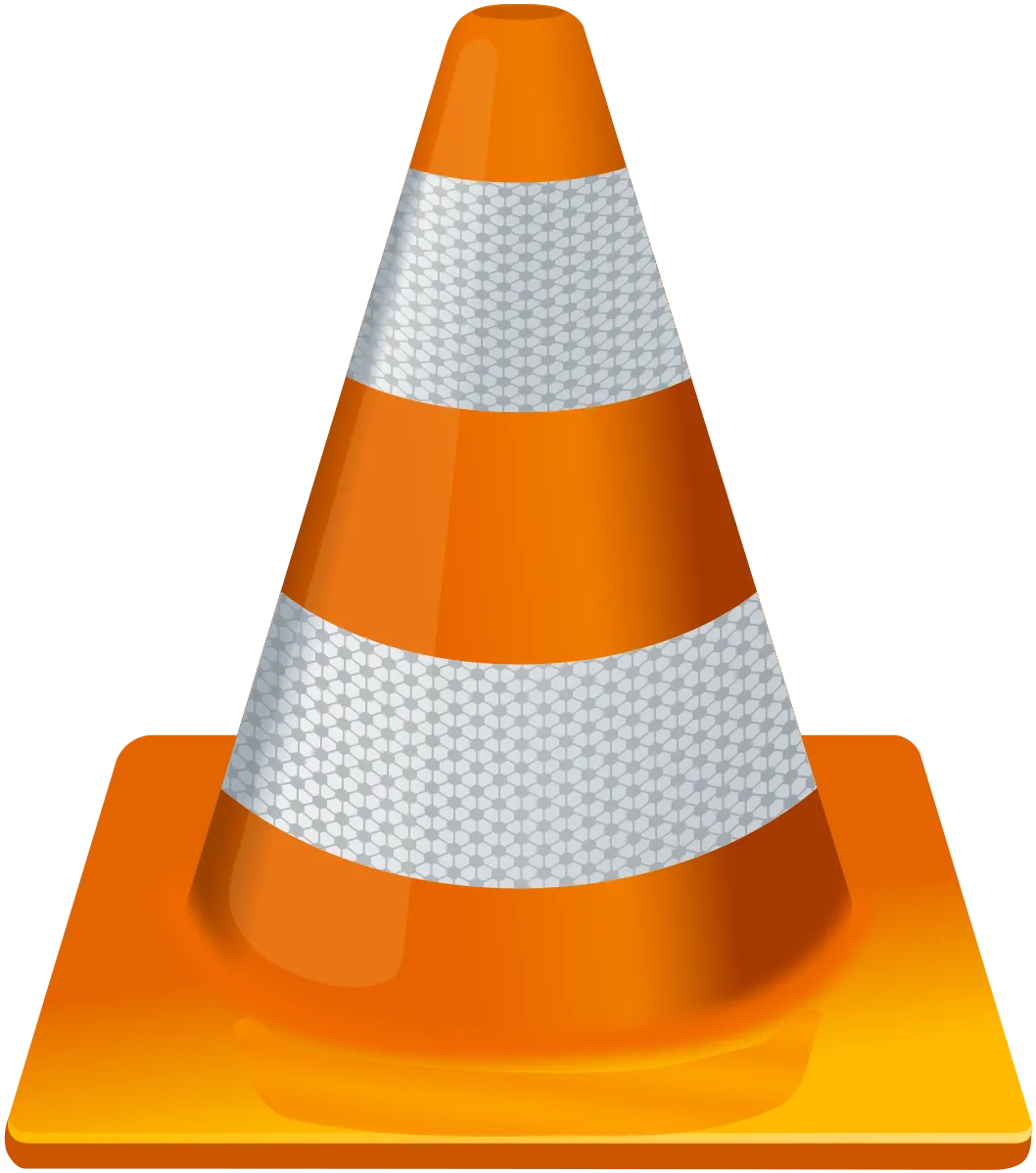 Biểu tượng VLC Media Player – phần mềm nghe nhạc video miễn phíVLC
Biểu tượng VLC Media Player – phần mềm nghe nhạc video miễn phíVLC
Tuy nhiên, tôi chủ yếu dùng VLC để xem các video quay bằng camera điện thoại trên máy tính. Nếu các tính năng của VLC chưa đủ nâng cao cho nhu cầu phát trực tuyến từ máy chủ đa phương tiện, bạn có thể thử Jellyfin, một ứng dụng mã nguồn mở miễn phí, tự lưu trữ, để thay thế các dịch vụ streaming khác.
Firefox – Trình duyệt ưu tiên quyền riêng tư
Lựa chọn trình duyệt mã nguồn mở, bảo mật
Khi tôi bắt đầu sử dụng Firefox, tôi hoàn toàn không biết rằng nó là mã nguồn mở. Có rất nhiều trình duyệt miễn phí để lựa chọn, nhưng Firefox đặt trọng tâm lớn hơn vào quyền riêng tư so với các đối thủ cạnh tranh như Chrome.
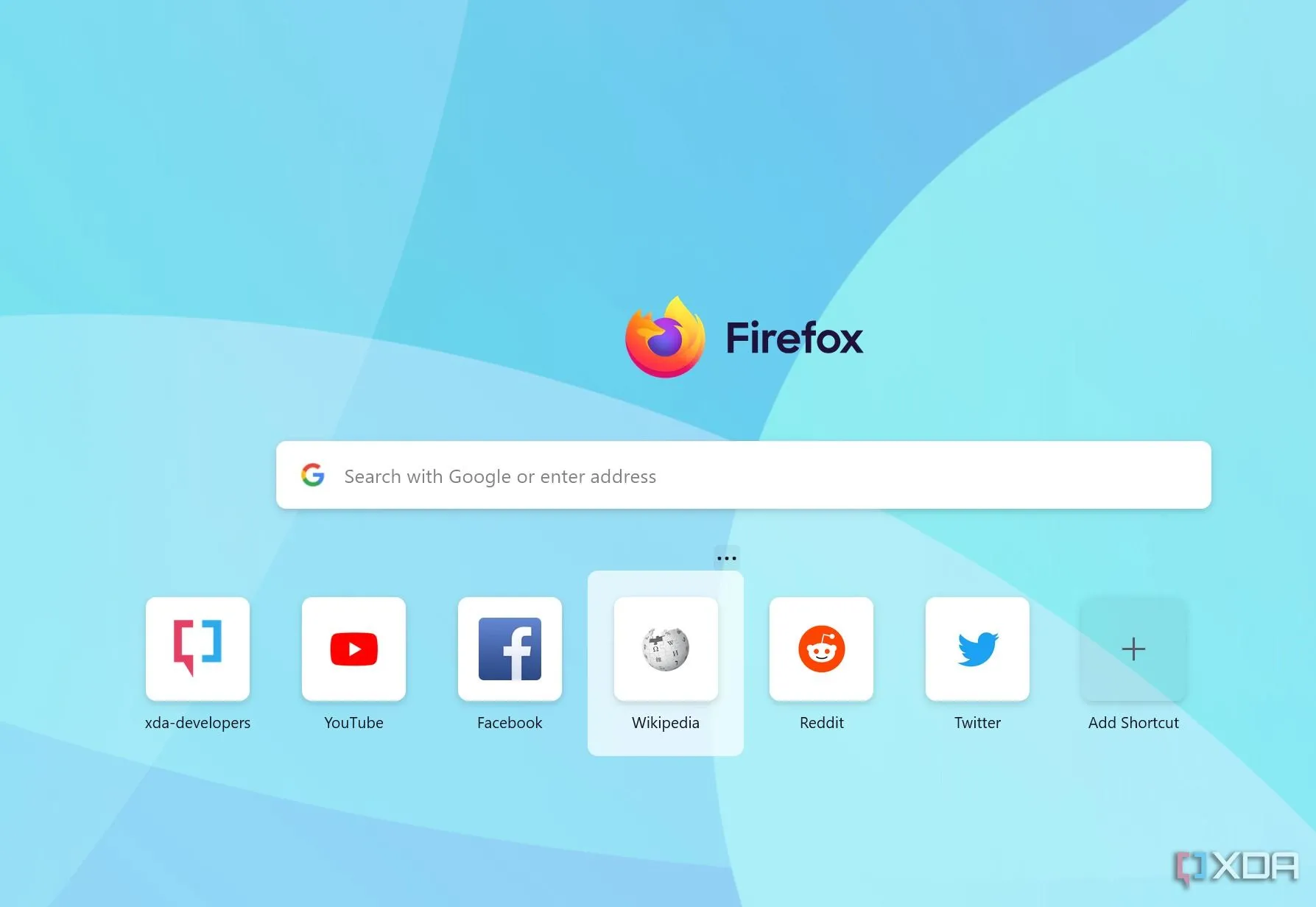 Giao diện trang chủ trình duyệt Firefox
Giao diện trang chủ trình duyệt Firefox
Quyết định quay trở lại Firefox gần đây của tôi được thúc đẩy bởi sự thay đổi của Google sang Manifest V3 cho Chrome. Mặc dù nhiều ứng dụng khác vẫn “trói buộc” tôi với hệ sinh thái của Google, trình duyệt là thứ đầu tiên tôi muốn thay đổi. Tôi cũng muốn thực hành việc phân chia trình duyệt tốt hơn. Hiện tại, tôi đã thực hiện hầu hết các hoạt động phát trực tuyến qua Firefox, và tôi hy vọng sẽ chuyển thêm nhiều tài khoản và giữ các hồ sơ nhất định được tách biệt.
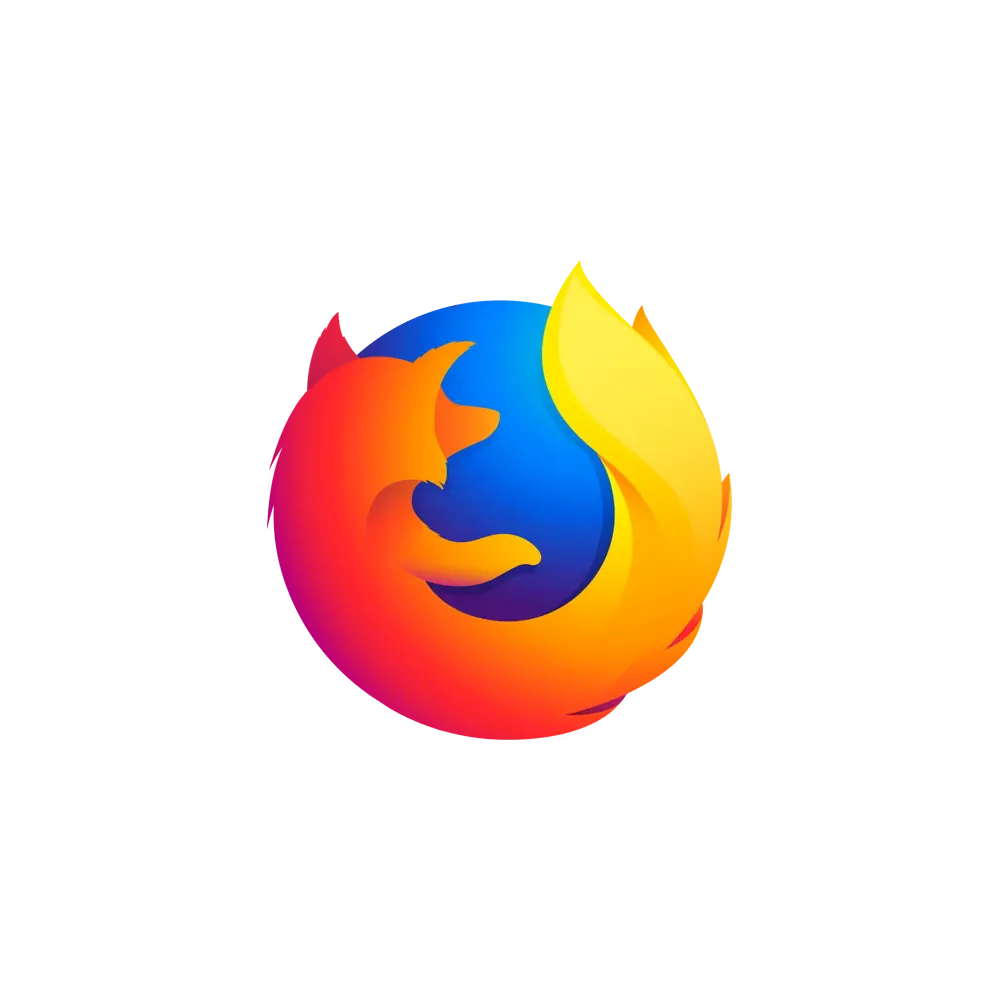 Biểu tượng trình duyệt web Firefox – Lựa chọn an toàn
Biểu tượng trình duyệt web Firefox – Lựa chọn an toàn
7-Zip – Nén/giải nén nhanh chóng, hiệu quả
Tạm biệt quảng cáo, tận hưởng tốc độ vượt trội
Nhiều người thường quên rằng WinRAR về mặt kỹ thuật là một phần mềm trả phí. Tuy nhiên, 7-Zip không chỉ hỗ trợ nén nhanh hơn với định dạng tệp 7z của nó, mà còn hoàn toàn miễn phí và mã nguồn mở. Hầu hết mọi người đều có thể sử dụng các công cụ giải nén tích hợp sẵn của Windows, nhưng nếu bạn muốn nén một lượng lớn dữ liệu nhanh chóng hơn, thì 7-Zip là một lựa chọn tuyệt vời.
 Biểu tượng phần mềm nén và giải nén 7-ZipNguồn: 7-Zip
Biểu tượng phần mềm nén và giải nén 7-ZipNguồn: 7-Zip
Tôi cũng khuyên bạn nên sử dụng 7-Zip thay vì WinRAR bởi vì WinRAR liên tục nhắc nhở người dùng nâng cấp từ phiên bản dùng thử miễn phí. Hơn nữa, với khả năng hỗ trợ nhiều định dạng tệp hơn và thuật toán nén nhanh hơn, 7-Zip trở thành lựa chọn tốt nhất cho mục đích sử dụng chung và lưu trữ dữ liệu.
ShareX – Công cụ chụp màn hình đa năng
Chụp, chỉnh sửa và chia sẻ ảnh màn hình chuyên nghiệp
Hầu hết chúng ta không cần nhiều hơn công cụ Snipping Tool của Windows để chụp ảnh màn hình. Nhưng nếu bạn thường xuyên chụp một lượng lớn ảnh màn hình hoặc muốn chỉnh sửa ảnh ngay trong phần mềm chụp, thì ShareX cung cấp rất nhiều tính năng phong phú mà vẫn hoàn toàn miễn phí.
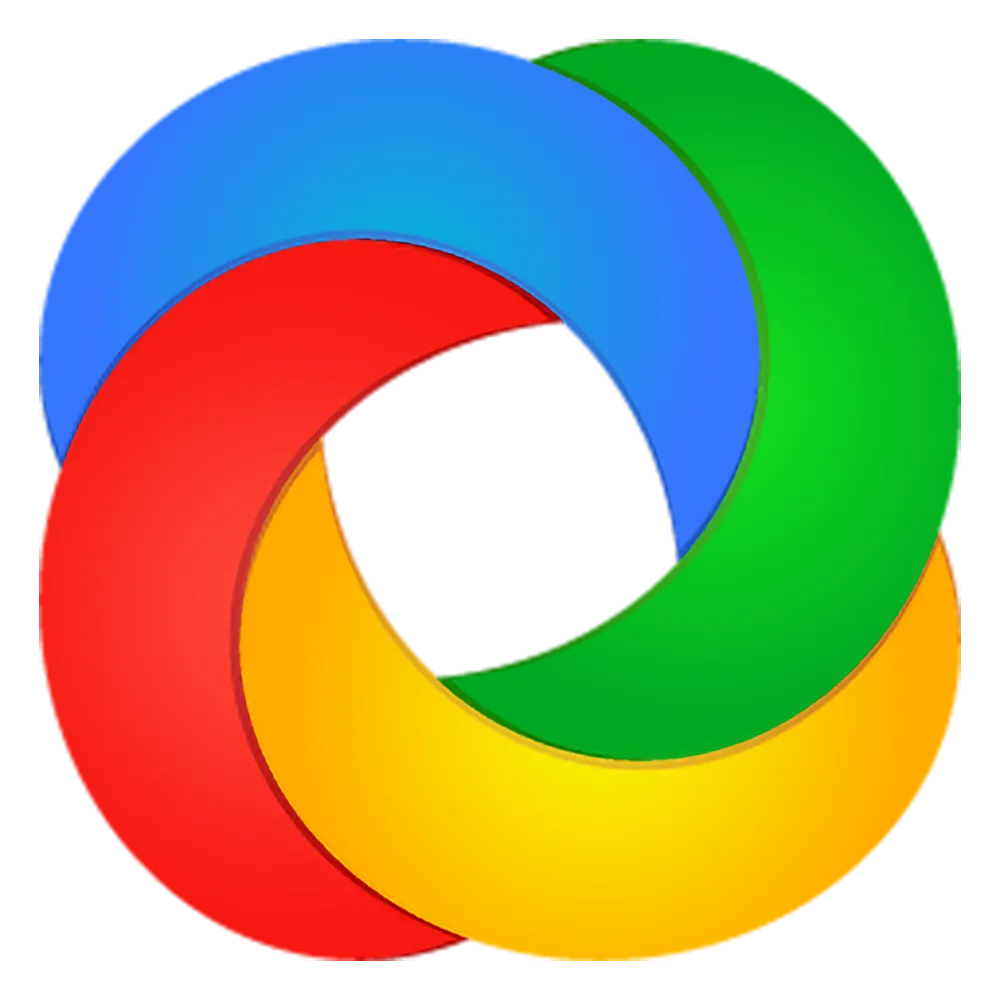 Biểu tượng phần mềm chụp màn hình ShareX
Biểu tượng phần mềm chụp màn hình ShareX
Tôi vẫn dựa vào Snipping Tool cho hầu hết các ảnh chụp màn hình của mình, nhưng khi tôi cần thêm một chút chú thích hoặc làm mờ nội dung, tôi sẽ chuyển sang ShareX. Xét cho cùng, nó hoàn toàn không tốn bất kỳ chi phí nào.
Xem thêm tại ShareX Xem thêm tại Microsoft Store
OBS Studio – Quay màn hình và Live Stream đỉnh cao
Giải pháp miễn phí cho game thủ và nhà sáng tạo nội dung
Tôi bắt đầu sử dụng OBS Studio để quay game cho kênh YouTube vì nó không yêu cầu đăng ký và bao gồm hàng loạt tính năng giúp việc ghi hình trở nên liền mạch. Tuy nhiên, theo thời gian, tôi đã chuyển sang sử dụng OBS để ghi lại các cuộc phỏng vấn và cuộc họp như một bản sao lưu cho ghi chú của mình.
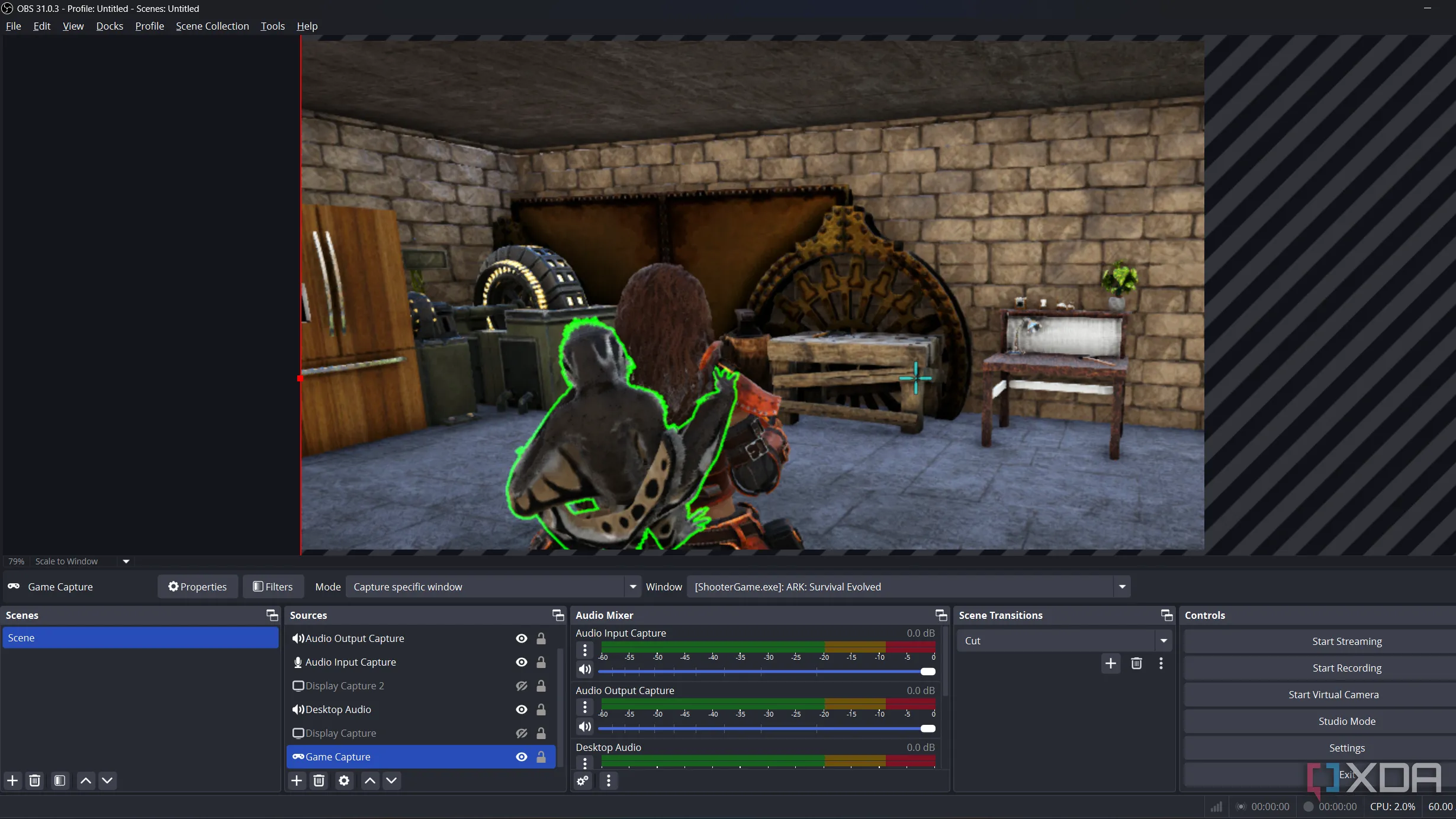 OBS Studio đang ghi lại một trò chơi
OBS Studio đang ghi lại một trò chơi
Các công cụ hội nghị truyền hình thường hỗ trợ ghi âm, nhưng điều này thường yêu cầu đăng ký hoặc bạn chỉ nhận được một lượng không gian giới hạn cho các bản ghi. Bởi vì OBS Studio hoàn toàn miễn phí và mã nguồn mở, giới hạn duy nhất của tôi là dung lượng ổ cứng.
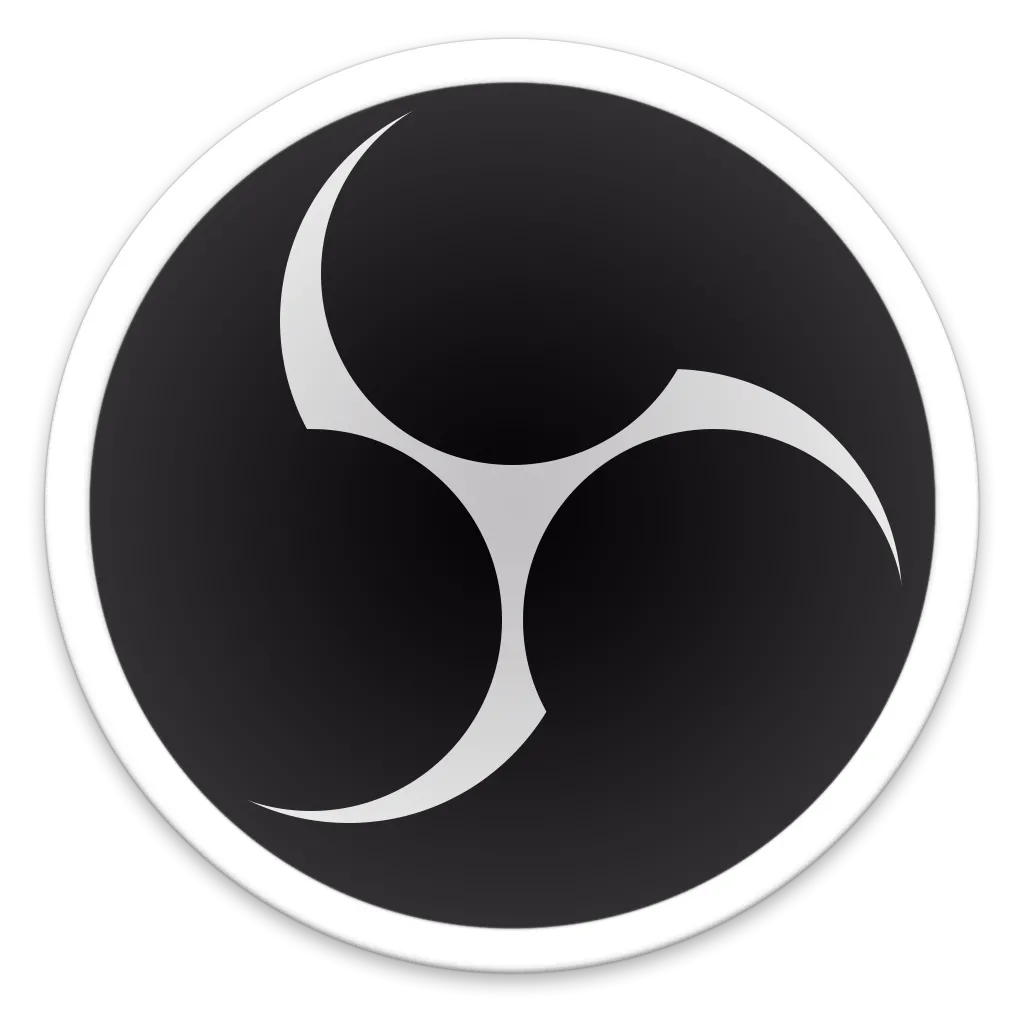 Biểu tượng phần mềm OBS Studio cho livestream và quay màn hình
Biểu tượng phần mềm OBS Studio cho livestream và quay màn hình
Các phần mềm ghi game khác có thể quay và phát trực tuyến trò chơi, với hỗ trợ tự động cắt clip nổi bật. Nhưng OBS Studio vẫn là một lựa chọn tuyệt vời để phát trực tuyến và ghi lại trò chơi, đồng thời là một công cụ ghi màn hình có khả năng cao cho các cuộc họp và phỏng vấn.
Phần mềm mã nguồn mở vẫn tiếp tục phát triển mạnh mẽ
Mặc dù tôi không tự nhận mình là một người ủng hộ lớn của phần mềm mã nguồn mở, nhưng tôi là một người ủng hộ mạnh mẽ phần mềm miễn phí. Tôi đã ngạc nhiên khi nhận ra có bao nhiêu chương trình tôi đang sử dụng cũng là mã nguồn mở. Điều này đã mang lại cho tôi một sự đánh giá mới về danh mục phần mềm này, và tôi đang tích cực tìm kiếm và thử nghiệm nhiều chương trình mã nguồn mở hơn nữa.
Hy vọng danh sách này đã cung cấp cho bạn những gợi ý hữu ích để nâng cấp trải nghiệm sử dụng máy tính mà không cần tốn kém. Hãy khám phá và chia sẻ ứng dụng mã nguồn mở yêu thích của bạn trong phần bình luận bên dưới nhé!


